Avez-vous remarqué que votre ordinateur portable ne peut pas se charger après la mise à niveau de Windows 10/Windows 11 ?
Vous n'êtes pas seul, de nombreux utilisateurs signalent après la mise à jour de Windows 10La batterie de l'ordinateur portable ne peut pas être chargée.
L'ordinateur portable lui-même reconnaît que le chargeur est connecté car le petit voyant LED à côté du port du chargeur secteur s'allume en blanc, mais le pourcentage de charge de la batterie ne s'améliore pas.
Si vous rencontrez ce problème, voici quelques solutions efficaces pour résoudre le problème de non-chargement de la batterie d'un ordinateur portable Win10/Win11.
Table des matières
Résoudre le problème que la batterie de l'ordinateur ne peut pas être chargée
- Avant de continuer, veuillez revérifier si l'alimentation secteur est correctement connectée.
- Essayez d'autres prises murales et recherchez les problèmes de basse tension et électriques.
- Testez avec d'autres chargeurs.

Si vous gardez des périphériques externes tels que des smartphones, des lecteurs externes USB, des souris, des imprimantes et tout autre périphérique connecté au système pendant le chargement, la batterie mettra plus de temps à atteindre 100 %.Assurez-vous de déconnecter tous ces appareils pour empêcher le système de rivaliser avec tous les autres appareils électroniques.
Suivez ces étapes pour exécuter Windows 10/11 sur batterieOutils de diagnostic, cet outil peut résoudre le problème
- Ouvrez Démarrer> Paramètres> Mise à jour et sécurité> Dépannage
- Faites défiler vers le bas et cliquez sur Alimentation
- Cliquez pour exécuter l'utilitaire de résolution des problèmes
- Une fois terminé, l'assistant redémarrera l'appareil pour voir si le problème est résolu.
Parfois, un défaut inconnu empêche la charge de la batterie.
- Débranchez l'adaptateur secteur, puis retirez la batterie.
- Appuyez et maintenez enfoncé le bouton d'alimentation pendant 15 à 30 secondes,
- Insérez à nouveau la batterie et branchez l'adaptateur secteur, puis démarrez l'ordinateur.
Réinstaller le logiciel de gestion de l'alimentation
- Affichez le Gestionnaire de périphériques et désinstallez le lecteur de batterie conforme à la méthode de contrôle ACPI sous « Batterie » (ou « Batterie »).
- Éteignez l'ordinateur.
- Retirez la batterie et débranchez la source d'alimentation CA.
- Appuyez sur l'interrupteur d'alimentation et maintenez-le enfoncé pendant 60 secondes.
- Connectez la batterie (pas encore d'alimentation secteur) et mettez l'appareil sous tension. Le PC fonctionne maintenant sur piles.
- Connectez l'alimentation secteur.Commencez à charger !Remarque : connectez la batterie avant que le courant alternatif ne semble incapable de résoudre le problème.
Réinstaller le pilote de batterie
De nombreux utilisateurs marqués comme « réinstaller le pilote de batterie » réparent généralement une batterie qui ne peut pas être chargée.
- Appuyez sur Windows + R, tapez devmgmt.msc et cliquez sur OK.
- Cela ouvrira le gestionnaire de périphériques Windows et affichera une liste de tous les pilotes de périphériques installés,
- Maintenant, consommez l'énergie de la batterie dans la fenêtre "Gestionnaire de périphériques".
- Ensuite, vous devez cliquer avec le bouton droit sur "Batterie de méthode de contrôle compatible ACPI de Microsoft" et sélectionner "Désinstaller" dans le menu contextuel.
- Cliquez sur Désinstaller pour confirmer
- Cliquez sur Actions et choisissez Rechercher les modifications matérielles à partir de là.
- Sélectionnez « Batterie », puis cliquez à nouveau avec le bouton droit sur « Batterie avec méthode de contrôle compatible Microsoft ACPI ».Sélectionnez l'option "Mettre à jour le logiciel du pilote" dans le menu contextuel.
- Une fenêtre s'ouvre, à partir de laquelle vous devez choisir de rechercher automatiquement le logiciel pilote mis à jour. Windows trouvera le pilote de batterie approprié pour vous.
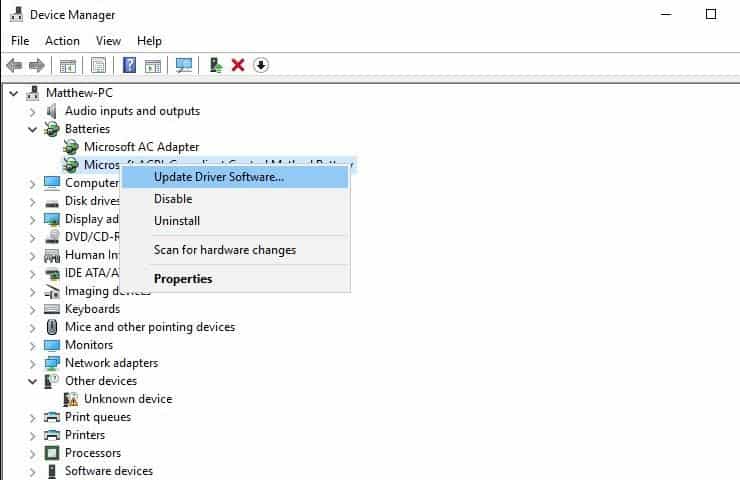
Comment prolonger la durée de vie de la batterie
- Après avoir connecté l'adaptateur secteur, il n'est pas recommandé d'utiliser un ordinateur portable
- Même une fois la batterie complètement chargée, il n'est pas recommandé de toujours brancher l'adaptateur secteur
- Avant de recharger, assurez-vous de laisser la batterie se décharger complètement
- Le plan d'alimentation doit être réglé correctement pour prolonger la durée de vie de la batterie
- Gardez toujours la luminosité de l'écran à un niveau faible
- Désactivez la connexion Wi-Fi lorsque vous ne l'utilisez pas
- Retirez le CD/DVD du lecteur optique lorsqu'il n'est pas utilisé
Foire aux questions sur les batteries d'ordinateurs portables qui ne se chargent pas
Il existe de nombreuses raisons possibles pour lesquelles la batterie d'un ordinateur portable ne peut pas être chargée, notamment des problèmes avec la batterie elle-même, des problèmes avec l'adaptateur secteur, des problèmes de logiciel système, etc.
Bien que nous ne puissions pas complètement empêcher que cela se produise, un entretien opportun de la batterie et un changement des habitudes d'utilisation, comme éviter une charge à long terme et nettoyer régulièrement le ventilateur de refroidissement de l'ordinateur, peuvent prolonger la durée de vie de la batterie.
Une méthode de test simple consiste à vérifier que lorsque l'ordinateur est branché et chargé, si le voyant de charge ne s'allume pas ou ne clignote pas, vous devez d'abord soupçonner qu'il y a un problème avec le chargeur.De plus, si la batterie ne peut toujours pas être chargée après le remplacement du chargeur, il peut y avoir un problème avec la batterie.

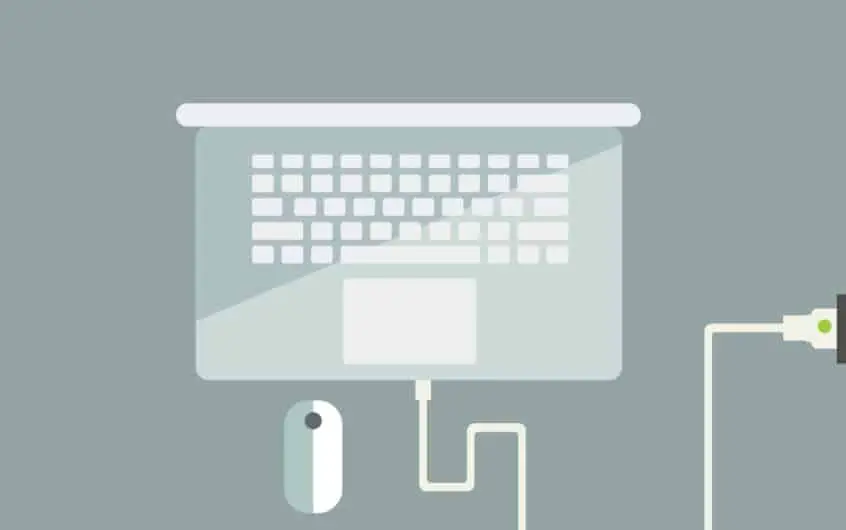
![[Corrigé] Microsoft Store ne peut pas télécharger d'applications et de jeux](https://oktechmasters.org/wp-content/uploads/2022/03/30606-Fix-Cant-Download-from-Microsoft-Store.jpg)
![[Corrigé] Le Microsoft Store ne peut pas télécharger et installer des applications](https://oktechmasters.org/wp-content/uploads/2022/03/30555-Fix-Microsoft-Store-Not-Installing-Apps.jpg)

